Ce wikiHow vous apprend à rendre un canal Discord accessible uniquement à certains membres lorsque vous êtes sur un Android.
Première partie de trois:
Créer un rôle pour les membres du canal privé
-
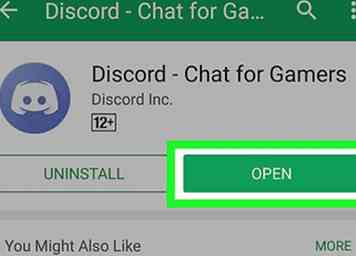 1 Ouvrir la discorde. C'est l'icône bleu clair avec un contrôleur de jeu blanc à l'intérieur. Vous le trouverez généralement sur l'écran d'accueil ou dans le tiroir d'applications.
1 Ouvrir la discorde. C'est l'icône bleu clair avec un contrôleur de jeu blanc à l'intérieur. Vous le trouverez généralement sur l'écran d'accueil ou dans le tiroir d'applications. - Si vous n'êtes pas encore connecté à Discord, connectez-vous maintenant.
- Le rôle que vous créez ici sera assigné aux personnes autorisées à utiliser le canal.
-
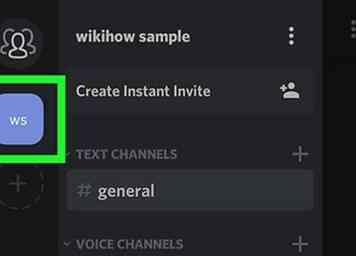 2 Appuyez sur le serveur qui héberge le canal. Les serveurs sont répertoriés sur le côté gauche de l'écran.
2 Appuyez sur le serveur qui héberge le canal. Les serveurs sont répertoriés sur le côté gauche de l'écran. -
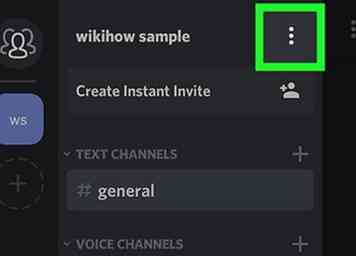 3 Robinet ⁝ à côté du nom du serveur. Un menu va sortir.
3 Robinet ⁝ à côté du nom du serveur. Un menu va sortir. -
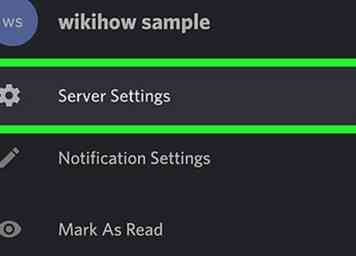 4 Robinet Paramètres du serveur.
4 Robinet Paramètres du serveur. -
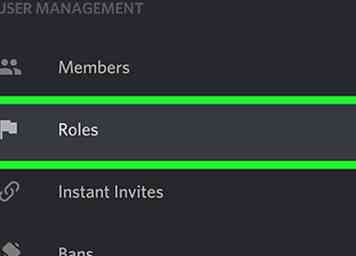 5 Faites défiler et appuyez sur Les rôles. C'est sous l'en-tête "User Management". Cela affiche une liste des rôles actuels sur le serveur.
5 Faites défiler et appuyez sur Les rôles. C'est sous l'en-tête "User Management". Cela affiche une liste des rôles actuels sur le serveur. -
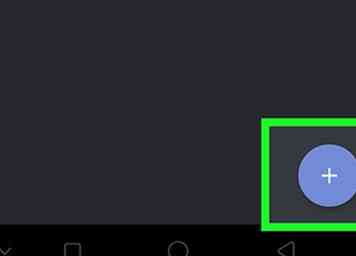 6 Robinet +. C'est dans le cercle bleu en bas à droite de l'écran.
6 Robinet +. C'est dans le cercle bleu en bas à droite de l'écran. -
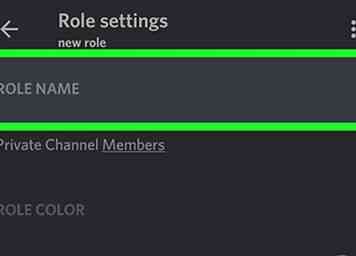 7 Entrez un nom pour le rôle. Vous voudrez le taper dans la première case sous «Nom du rôle». Cela peut être quelque chose comme «Membres de la chaîne privée» ou «Modérateurs».
7 Entrez un nom pour le rôle. Vous voudrez le taper dans la première case sous «Nom du rôle». Cela peut être quelque chose comme «Membres de la chaîne privée» ou «Modérateurs». -
 8 Sélectionnez une couleur de rôle. Si vous travaillez avec beaucoup de rôles, vous pouvez appuyer sur Couleur de rôle pour sélectionner une couleur pour ce nouveau rôle. Cela fera ressortir le rôle parmi les autres. Une fois que vous avez sélectionné une couleur, appuyez sur Terminé.
8 Sélectionnez une couleur de rôle. Si vous travaillez avec beaucoup de rôles, vous pouvez appuyer sur Couleur de rôle pour sélectionner une couleur pour ce nouveau rôle. Cela fera ressortir le rôle parmi les autres. Une fois que vous avez sélectionné une couleur, appuyez sur Terminé. -
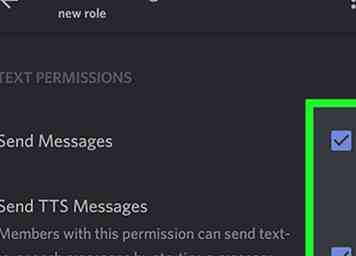 9 Sélectionnez les autorisations appropriées pour ce rôle. Sous «Autorisations de texte», cochez les cases à côté de chaque chose que vous voulez que les personnes pouvant accéder au canal puissent faire. Au minimum, sélectionnez "Lire les messages" pour que les membres puissent voir ce qu'il y a dans le chat.
9 Sélectionnez les autorisations appropriées pour ce rôle. Sous «Autorisations de texte», cochez les cases à côté de chaque chose que vous voulez que les personnes pouvant accéder au canal puissent faire. Au minimum, sélectionnez "Lire les messages" pour que les membres puissent voir ce qu'il y a dans le chat. - Si vous souhaitez que les utilisateurs du canal privé puissent tout faire, mais supprimer les messages du chat, cochez toutes les cases, sauf «Gérer les messages».
-
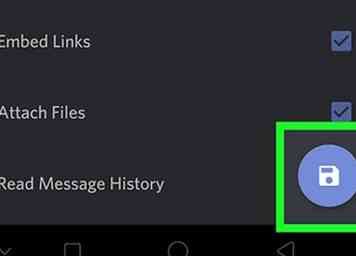 10 Appuyez sur le bouton Enregistrer. C'est le cercle bleu avec un disque blanc dans le coin inférieur droit de l'écran. Cela enregistre le nouveau rôle.
10 Appuyez sur le bouton Enregistrer. C'est le cercle bleu avec un disque blanc dans le coin inférieur droit de l'écran. Cela enregistre le nouveau rôle.
Deuxième partie de trois:
Affectation du rôle à des membres de la chaîne privée
-
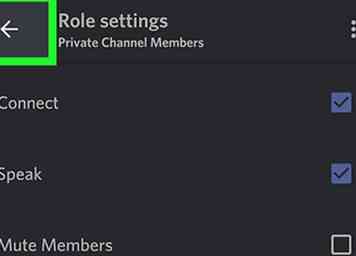 1 Appuyez sur le bouton Précédent jusqu'à atteindre l'écran Paramètres du serveur. Si vous êtes toujours sur l'écran Paramètres du rôle, vous pouvez y accéder en appuyant deux fois sur la flèche située dans le coin supérieur gauche de l'écran.
1 Appuyez sur le bouton Précédent jusqu'à atteindre l'écran Paramètres du serveur. Si vous êtes toujours sur l'écran Paramètres du rôle, vous pouvez y accéder en appuyant deux fois sur la flèche située dans le coin supérieur gauche de l'écran. -
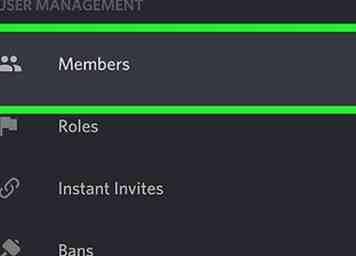 2 Faites défiler et appuyez sur Membres. C'est sous l'en-tête "User Management". Cela affiche une liste de tous les utilisateurs sur le serveur.
2 Faites défiler et appuyez sur Membres. C'est sous l'en-tête "User Management". Cela affiche une liste de tous les utilisateurs sur le serveur. -
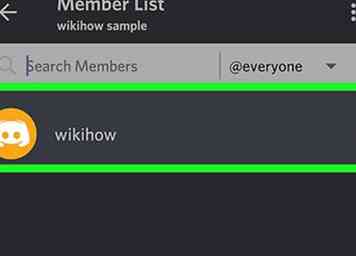 3 Appuyez sur un membre que vous souhaitez pouvoir accéder au canal privé.
3 Appuyez sur un membre que vous souhaitez pouvoir accéder au canal privé. -
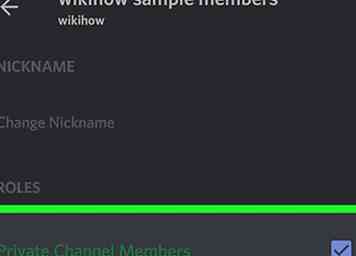 4 Cochez la case en regard du nom du nouveau rôle que vous avez créé. C'est sous l'en-tête «Roles», et vous devrez peut-être faire défiler pour le voir. Ceci assigne ce membre au groupe de personnes qui pourront toujours accéder au canal une fois qu'il sera privé.
4 Cochez la case en regard du nom du nouveau rôle que vous avez créé. C'est sous l'en-tête «Roles», et vous devrez peut-être faire défiler pour le voir. Ceci assigne ce membre au groupe de personnes qui pourront toujours accéder au canal une fois qu'il sera privé. -
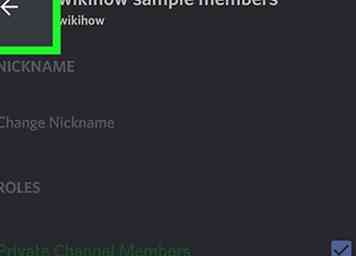 5 Attribuez le rôle à tous ceux qui doivent pouvoir accéder au canal. Pour ce faire, appuyez sur le bouton Précédent, sélectionnez un autre utilisateur, puis cochez la case en regard de la règle. Continuez jusqu'à ce que tout le monde ait le bon rôle assigné.
5 Attribuez le rôle à tous ceux qui doivent pouvoir accéder au canal. Pour ce faire, appuyez sur le bouton Précédent, sélectionnez un autre utilisateur, puis cochez la case en regard de la règle. Continuez jusqu'à ce que tout le monde ait le bon rôle assigné. - Veillez à ne pas attribuer ce rôle à quiconque ne devrait pas pouvoir utiliser le canal privé.
-
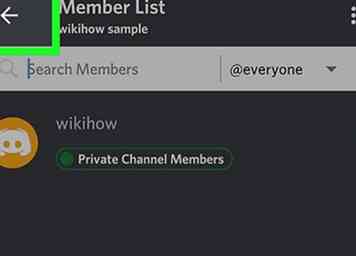 6 Appuyez sur le bouton Précédent jusqu'à ce que vous vous trouviez sur l'écran principal Discord. Maintenant, il est temps de rendre la chaîne privée.
6 Appuyez sur le bouton Précédent jusqu'à ce que vous vous trouviez sur l'écran principal Discord. Maintenant, il est temps de rendre la chaîne privée.
Troisième partie de trois:
Faire un canal privé
-
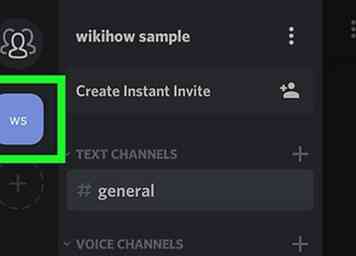 1 Sélectionnez le serveur qui héberge le canal. Les serveurs sont répertoriés sur le côté gauche de l'écran. Cela ouvre une liste de canaux dans le panneau central.
1 Sélectionnez le serveur qui héberge le canal. Les serveurs sont répertoriés sur le côté gauche de l'écran. Cela ouvre une liste de canaux dans le panneau central. -
 2 Appuyez sur le canal. Le contenu du canal apparaîtra.
2 Appuyez sur le canal. Le contenu du canal apparaîtra. -
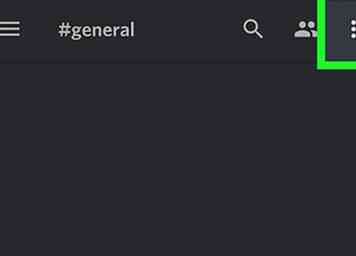 3 Robinet ⁝. C'est dans le coin supérieur droit de la chaîne.
3 Robinet ⁝. C'est dans le coin supérieur droit de la chaîne. -
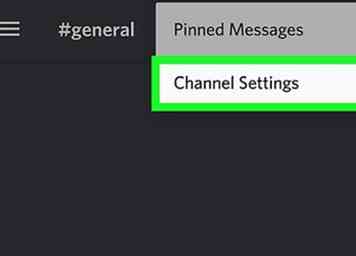 4 Robinet Paramètres de canal.
4 Robinet Paramètres de canal. -
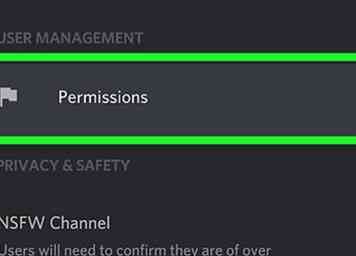 5 Faites défiler et appuyez sur Autorisations. C'est sous l'en-tête "User Management".
5 Faites défiler et appuyez sur Autorisations. C'est sous l'en-tête "User Management". -
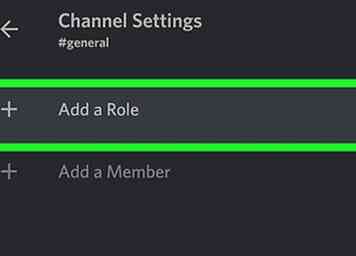 6 Robinet Ajouter un rôle. Une liste de tous les rôles sera affichée.
6 Robinet Ajouter un rôle. Une liste de tous les rôles sera affichée. -
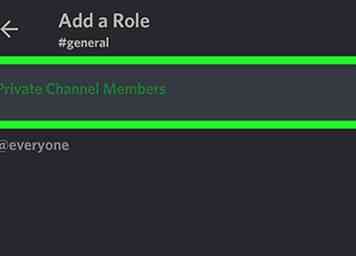 7 Appuyez sur le rôle que vous avez créé précédemment. Cela affiche une liste des autorisations que vous pouvez sélectionner pour ce rôle sur ce canal.
7 Appuyez sur le rôle que vous avez créé précédemment. Cela affiche une liste des autorisations que vous pouvez sélectionner pour ce rôle sur ce canal. -
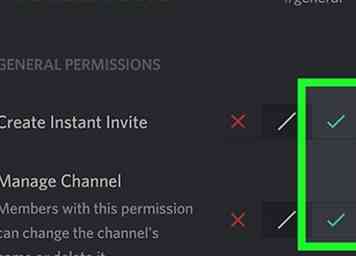 8 Appuyez sur les coches vertes à côté de chaque autorisation que vous souhaitez activer. Voici une liste de rôles que vous devez activer:
8 Appuyez sur les coches vertes à côté de chaque autorisation que vous souhaitez activer. Voici une liste de rôles que vous devez activer: - Lire les messages
- Envoyer des messages
- Envoyer des messages TTS
- Intégrer des liens
- Joindre des fichiers
- Lire l'historique des messages
- Message à tous
- Utilisez des émoticônes externes
- Ajouter des réactions
-
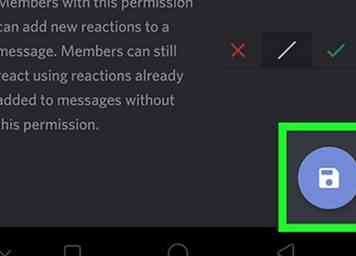 9 Appuyez sur le bouton Enregistrer. C'est le cercle bleu clair avec un disque blanc à l'intérieur.
9 Appuyez sur le bouton Enregistrer. C'est le cercle bleu clair avec un disque blanc à l'intérieur. -
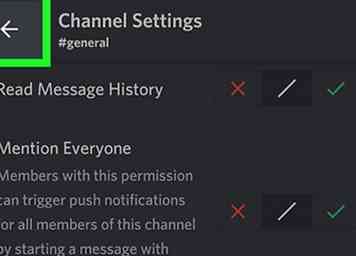 10 Appuyez sur le bouton Retour. Cela vous ramènera à la liste des rôles.
10 Appuyez sur le bouton Retour. Cela vous ramènera à la liste des rôles. -
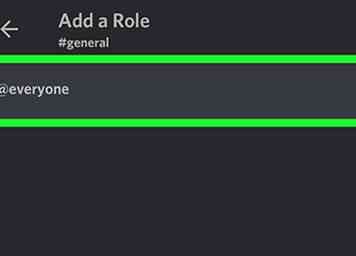 11 Robinet @toutes les personnes. C'est probablement vers le bas de la liste. Cela ouvre une liste d'autorisations pour tout le monde sur le serveur.
11 Robinet @toutes les personnes. C'est probablement vers le bas de la liste. Cela ouvre une liste d'autorisations pour tout le monde sur le serveur. -
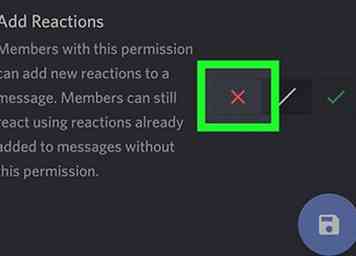 12 Désactivez toutes les autorisations pour ce rôle. Pour ce faire, appuyez sur le rouge X à côté de chaque autorisation dans la liste. Cela fait en sorte que tous les membres du serveur (à l'exception de ceux auxquels vous avez donné le nouveau rôle) ne peuvent pas utiliser le canal.
12 Désactivez toutes les autorisations pour ce rôle. Pour ce faire, appuyez sur le rouge X à côté de chaque autorisation dans la liste. Cela fait en sorte que tous les membres du serveur (à l'exception de ceux auxquels vous avez donné le nouveau rôle) ne peuvent pas utiliser le canal. -
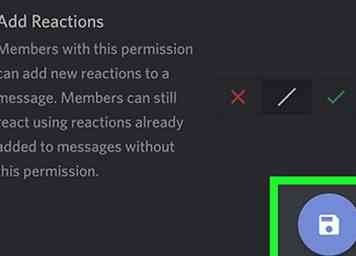 13 Appuyez sur le bouton Enregistrer. C'est le disque dans le coin inférieur droit de l'écran. Le canal est désormais uniquement disponible pour les utilisateurs que vous avez spécifiés.
13 Appuyez sur le bouton Enregistrer. C'est le disque dans le coin inférieur droit de l'écran. Le canal est désormais uniquement disponible pour les utilisateurs que vous avez spécifiés.
Facebook
Twitter
Google+
 Minotauromaquia
Minotauromaquia
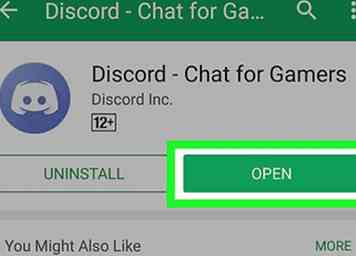 1 Ouvrir la discorde. C'est l'icône bleu clair avec un contrôleur de jeu blanc à l'intérieur. Vous le trouverez généralement sur l'écran d'accueil ou dans le tiroir d'applications.
1 Ouvrir la discorde. C'est l'icône bleu clair avec un contrôleur de jeu blanc à l'intérieur. Vous le trouverez généralement sur l'écran d'accueil ou dans le tiroir d'applications. 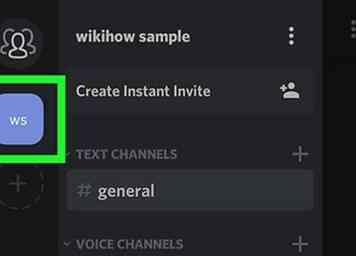 2 Appuyez sur le serveur qui héberge le canal. Les serveurs sont répertoriés sur le côté gauche de l'écran.
2 Appuyez sur le serveur qui héberge le canal. Les serveurs sont répertoriés sur le côté gauche de l'écran. 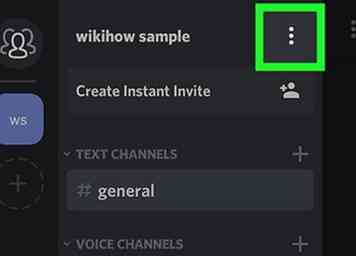 3 Robinet
3 Robinet 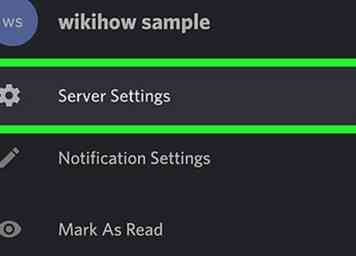 4 Robinet
4 Robinet 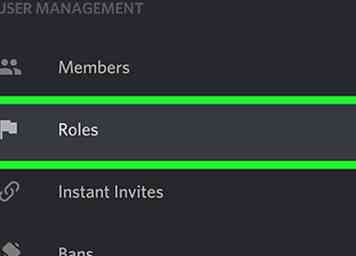 5 Faites défiler et appuyez sur
5 Faites défiler et appuyez sur 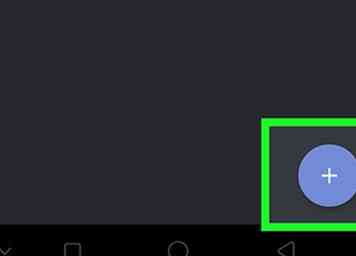 6 Robinet
6 Robinet 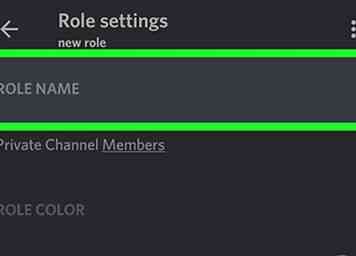 7 Entrez un nom pour le rôle. Vous voudrez le taper dans la première case sous «Nom du rôle». Cela peut être quelque chose comme «Membres de la chaîne privée» ou «Modérateurs».
7 Entrez un nom pour le rôle. Vous voudrez le taper dans la première case sous «Nom du rôle». Cela peut être quelque chose comme «Membres de la chaîne privée» ou «Modérateurs».  8 Sélectionnez une couleur de rôle. Si vous travaillez avec beaucoup de rôles, vous pouvez appuyer sur Couleur de rôle pour sélectionner une couleur pour ce nouveau rôle. Cela fera ressortir le rôle parmi les autres. Une fois que vous avez sélectionné une couleur, appuyez sur Terminé.
8 Sélectionnez une couleur de rôle. Si vous travaillez avec beaucoup de rôles, vous pouvez appuyer sur Couleur de rôle pour sélectionner une couleur pour ce nouveau rôle. Cela fera ressortir le rôle parmi les autres. Une fois que vous avez sélectionné une couleur, appuyez sur Terminé. 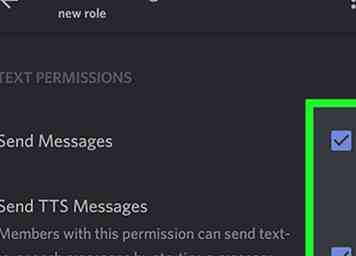 9 Sélectionnez les autorisations appropriées pour ce rôle. Sous «Autorisations de texte», cochez les cases à côté de chaque chose que vous voulez que les personnes pouvant accéder au canal puissent faire. Au minimum, sélectionnez "Lire les messages" pour que les membres puissent voir ce qu'il y a dans le chat.
9 Sélectionnez les autorisations appropriées pour ce rôle. Sous «Autorisations de texte», cochez les cases à côté de chaque chose que vous voulez que les personnes pouvant accéder au canal puissent faire. Au minimum, sélectionnez "Lire les messages" pour que les membres puissent voir ce qu'il y a dans le chat. 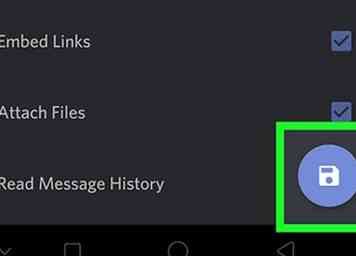 10 Appuyez sur le bouton Enregistrer. C'est le cercle bleu avec un disque blanc dans le coin inférieur droit de l'écran. Cela enregistre le nouveau rôle.
10 Appuyez sur le bouton Enregistrer. C'est le cercle bleu avec un disque blanc dans le coin inférieur droit de l'écran. Cela enregistre le nouveau rôle. 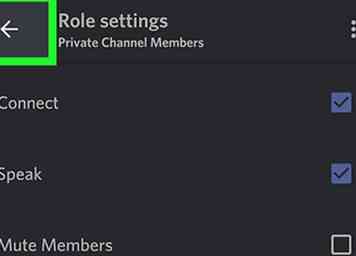 1 Appuyez sur le bouton Précédent jusqu'à atteindre l'écran Paramètres du serveur. Si vous êtes toujours sur l'écran Paramètres du rôle, vous pouvez y accéder en appuyant deux fois sur la flèche située dans le coin supérieur gauche de l'écran.
1 Appuyez sur le bouton Précédent jusqu'à atteindre l'écran Paramètres du serveur. Si vous êtes toujours sur l'écran Paramètres du rôle, vous pouvez y accéder en appuyant deux fois sur la flèche située dans le coin supérieur gauche de l'écran. 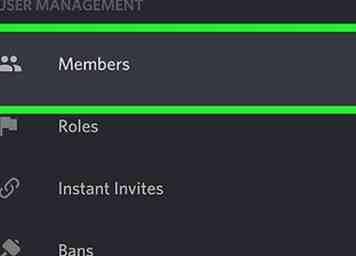 2 Faites défiler et appuyez sur
2 Faites défiler et appuyez sur 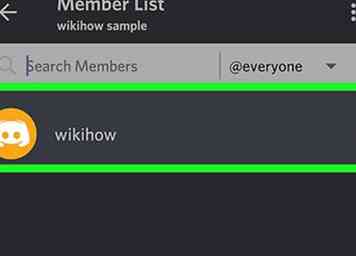 3 Appuyez sur un membre que vous souhaitez pouvoir accéder au canal privé.
3 Appuyez sur un membre que vous souhaitez pouvoir accéder au canal privé. 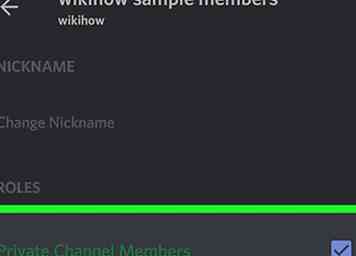 4 Cochez la case en regard du nom du nouveau rôle que vous avez créé. C'est sous l'en-tête «Roles», et vous devrez peut-être faire défiler pour le voir. Ceci assigne ce membre au groupe de personnes qui pourront toujours accéder au canal une fois qu'il sera privé.
4 Cochez la case en regard du nom du nouveau rôle que vous avez créé. C'est sous l'en-tête «Roles», et vous devrez peut-être faire défiler pour le voir. Ceci assigne ce membre au groupe de personnes qui pourront toujours accéder au canal une fois qu'il sera privé. 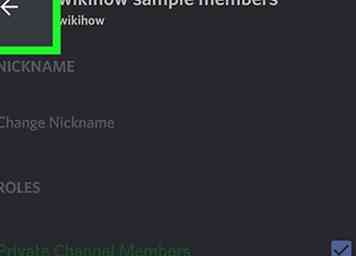 5 Attribuez le rôle à tous ceux qui doivent pouvoir accéder au canal. Pour ce faire, appuyez sur le bouton Précédent, sélectionnez un autre utilisateur, puis cochez la case en regard de la règle. Continuez jusqu'à ce que tout le monde ait le bon rôle assigné.
5 Attribuez le rôle à tous ceux qui doivent pouvoir accéder au canal. Pour ce faire, appuyez sur le bouton Précédent, sélectionnez un autre utilisateur, puis cochez la case en regard de la règle. Continuez jusqu'à ce que tout le monde ait le bon rôle assigné. 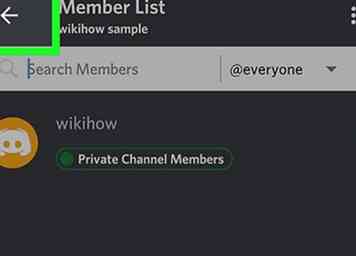 6 Appuyez sur le bouton Précédent jusqu'à ce que vous vous trouviez sur l'écran principal Discord. Maintenant, il est temps de rendre la chaîne privée.
6 Appuyez sur le bouton Précédent jusqu'à ce que vous vous trouviez sur l'écran principal Discord. Maintenant, il est temps de rendre la chaîne privée. 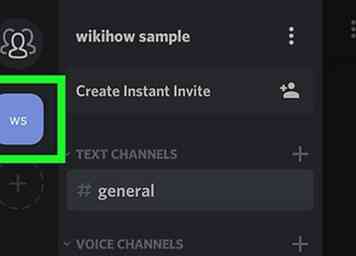 1 Sélectionnez le serveur qui héberge le canal. Les serveurs sont répertoriés sur le côté gauche de l'écran. Cela ouvre une liste de canaux dans le panneau central.
1 Sélectionnez le serveur qui héberge le canal. Les serveurs sont répertoriés sur le côté gauche de l'écran. Cela ouvre une liste de canaux dans le panneau central.  2 Appuyez sur le canal. Le contenu du canal apparaîtra.
2 Appuyez sur le canal. Le contenu du canal apparaîtra. 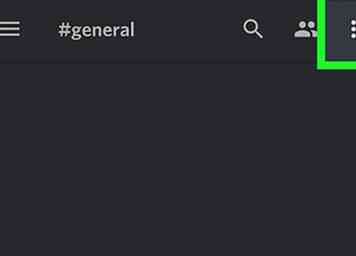 3 Robinet
3 Robinet 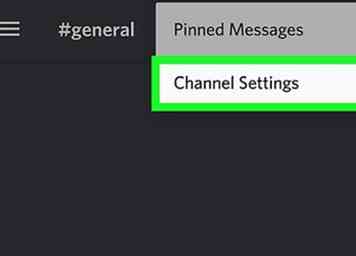 4 Robinet
4 Robinet 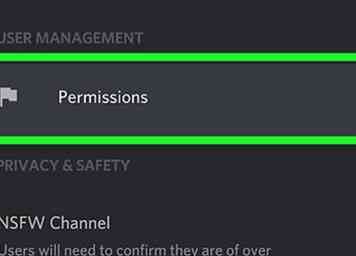 5 Faites défiler et appuyez sur
5 Faites défiler et appuyez sur 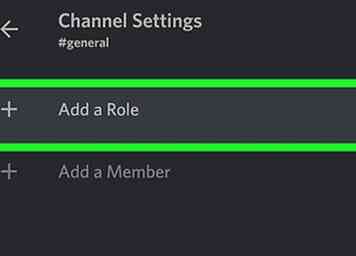 6 Robinet
6 Robinet 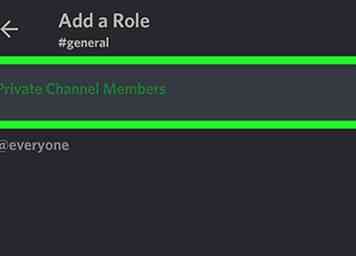 7 Appuyez sur le rôle que vous avez créé précédemment. Cela affiche une liste des autorisations que vous pouvez sélectionner pour ce rôle sur ce canal.
7 Appuyez sur le rôle que vous avez créé précédemment. Cela affiche une liste des autorisations que vous pouvez sélectionner pour ce rôle sur ce canal. 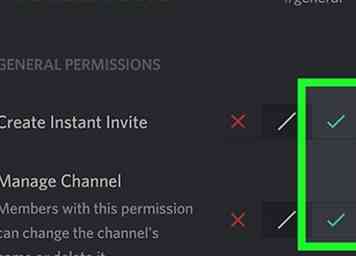 8 Appuyez sur les coches vertes à côté de chaque autorisation que vous souhaitez activer. Voici une liste de rôles que vous devez activer:
8 Appuyez sur les coches vertes à côté de chaque autorisation que vous souhaitez activer. Voici une liste de rôles que vous devez activer: 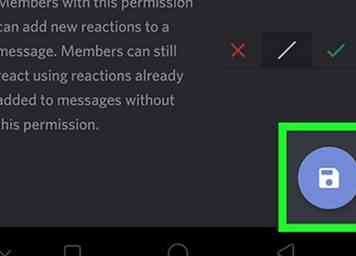 9 Appuyez sur le bouton Enregistrer. C'est le cercle bleu clair avec un disque blanc à l'intérieur.
9 Appuyez sur le bouton Enregistrer. C'est le cercle bleu clair avec un disque blanc à l'intérieur. 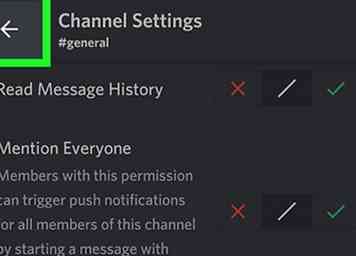 10 Appuyez sur le bouton Retour. Cela vous ramènera à la liste des rôles.
10 Appuyez sur le bouton Retour. Cela vous ramènera à la liste des rôles. 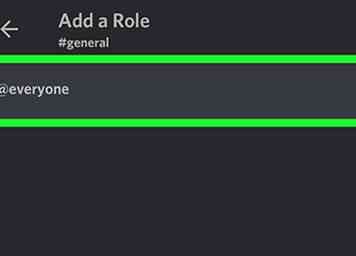 11 Robinet
11 Robinet 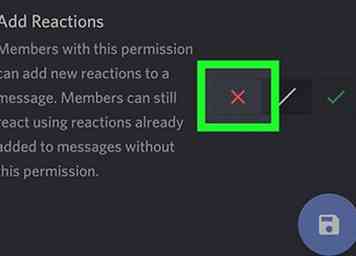 12 Désactivez toutes les autorisations pour ce rôle. Pour ce faire, appuyez sur le rouge X à côté de chaque autorisation dans la liste. Cela fait en sorte que tous les membres du serveur (à l'exception de ceux auxquels vous avez donné le nouveau rôle) ne peuvent pas utiliser le canal.
12 Désactivez toutes les autorisations pour ce rôle. Pour ce faire, appuyez sur le rouge X à côté de chaque autorisation dans la liste. Cela fait en sorte que tous les membres du serveur (à l'exception de ceux auxquels vous avez donné le nouveau rôle) ne peuvent pas utiliser le canal. 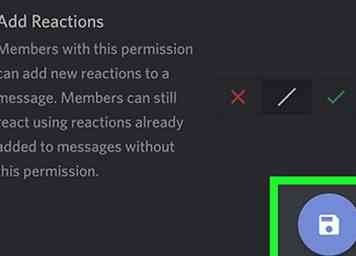 13 Appuyez sur le bouton Enregistrer. C'est le disque dans le coin inférieur droit de l'écran. Le canal est désormais uniquement disponible pour les utilisateurs que vous avez spécifiés.
13 Appuyez sur le bouton Enregistrer. C'est le disque dans le coin inférieur droit de l'écran. Le canal est désormais uniquement disponible pour les utilisateurs que vous avez spécifiés.